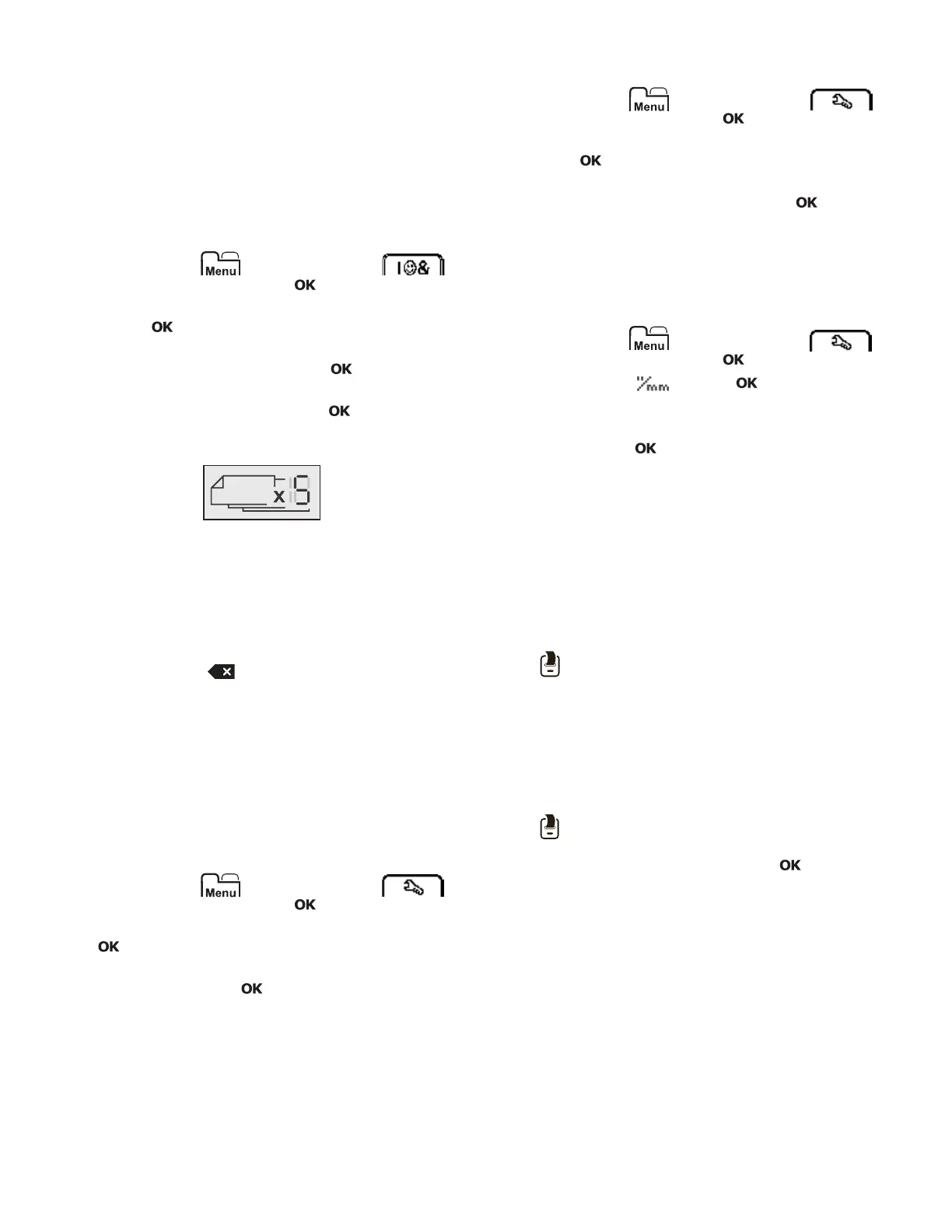11
Az automatikus számozás funkció használata
Az automatikus számozás funkció használatával egy
sorozatban legfeljebb 10 címke kinyomtatására van
lehetőség.
A címkét automatikusan számozhatja számokkal
(0,1, 2...9), nagybetűkkel (A, B, C...Z) vagy kisbetűkkel
(a, b, c...z). Szöveget is beilleszthet az automatikus
számozás elé, illetve mögé.
Így számozhatja automatikusan a címéket
1 Nyomja meg a gombot, válassza a
elemet, majd nyomja meg az gombot.
2 Válassza az Autom. számozás elemet, majd nyomja
meg az gombot.
3 Válassza ki az automatikus számozás használni
kívánt típusát, majd nyomja meg a gombot.
4 A navigációs gombokkal válassza ki a kezdő és a
záró értéket, majd nyomja meg az gombot.
A címkére rákerül az automatikus számozás, és az LCD
kijelző mutatja a sorozat címkéinek darabszámát.
Az automatikus számozás törlése
Az automatikus számozás egyetlen karakterként írható a
címkére.
Az automatikus számozás törlése
1 Helyezze a kurzort az automatikus számozás
szövegeleme mögé a kijelzőn.
2 Nyomja meg az gombot.
A beállítások megváltoztatása
A feliratozógépet számos beállítással szabhatja testre.
Megválaszthatja a kijelző nyelvét, a mértékegységeket és
a címke hosszát.
A nyelv megváltoztatása
Megváltoztathatja a feliratozógép megjelenítési nyelvét,
így azon a nyelven dolgozhat, amelyet a legjobban ismer.
Így változtathatja meg a nyelvet
1 Nyomja meg a gombot, válassza a
elemet, majd nyomja meg az gombot.
2 Válassza ki a jelenlegi nyelvet, majd nyomja meg az
gombot.
3 A vagy gombbal válassza ki a kívánt nyelvet,
majd nyomja meg az gombot.
A címkeszélesség beállítása
Amikor címkekazettát helyez be, a feliratozógép bekéri a
címkeszélességet, hogy tudja, milyen címkeméretet
használ jelenleg.
A címkék elrendezésének egyes elemei attól függenek,
hogy milyen széles a címke. A beállított címkeszélességet
bármikor megváltoztathatja, függetlenül attól, hogy
ténylegesen milyen címkekazetta van betéve.
Így változtathatja meg a beállított címkeszélességet
1 Nyomja meg a gombot, válassza a
elemet, majd nyomja meg az gombot.
2 Válassza ki a jelenlegi címkeszélességet, majd nyomja
meg az gombot.
3 A vagy gombbal válassza ki a kívánt
címkeszélességet, majd nyomja meg az gombot.
A mértékegységek beállítása
Választhat az angolszász (hüvelyk) vagy a metrikus (mm)
mértékegység között. Az alapértelmezés a metrikus.
Így változtathatja meg az alapértelmezett
mértékegységeket
1 Nyomja meg a gombot, válassza a
elemet, majd nyomja meg az gombot.
2 Nyomja meg az , majd az gombot.
3 A vagy gombbal válasszon a hüvelyk és a mm
között.
4 Nyomja meg az gombot.
Nyomtatási beállítások
Megnézheti a címke elrendezését vagy kinyomtathat több
példányt.
A címke elrendezésének megtekintése
Nyomtatás előtt megtekintheti a címke méretét és
elrendezését.
Így nézheti meg a címke elrendezését
Nyomja meg és pár másodpercig tartsa lenyomva
a gombot.
A kijelzőn megjelenik a címke hossza, szélessége és
elrendezése.
Több címke kinyomtatása
Egy címkét legfeljebb tíz példányban nyomtathat ki.
Így nyomtathat több címkét
1 Nyomja meg és pár másodpercig tartsa lenyomva
a gombot.
2 A vagy gombbal válassza ki a kívánt
példányszámot, majd nyomja meg az gombot.
A nyomtatás végén a példányszám visszaáll az
alapértelmezett 1 értékre.
A feliratozógép memóriájának
használata
A feliratozógép nagy kapacitású memóriával rendelkezik,
amely akár kilenc gyakran használt címke szövegének
tárolására alkalmas. Elő tud hívni mentett címkéket a
memóriából, és szöveget is beszúrhat az aktuális
címkébe.
Címke mentése
A memóriában összesen kilenc különböző, gyakran
használt címke tárolható. Címke mentésekor a szöveggel
együtt a formázási beállítások is mentődnek.
